Kako konfigurirati CloudFlare CDN za svoj WordPress blog?
La vitesse Učitavanje stranice igra presudnu ulogu u rangiranju bloga na rezultatima pretraživača. Pored kvalitetu sadržaja, web stranice s najbržim vremenom su obično bolje na koje se poziva Google.
Neki od naših korisnika često nas pitaju zbog čega je naš blog tako brz. Odgovor je jednostavan: koristimo W3 Total Cache et CloudFlare. I upravo ćemo na ovom drugom alatu posvetiti ovaj vodič.
Ali prije, ako nikad niste instalirali WordPress, otkrijte Kako instalirati WordPress blog u koracima 7 et Kako pronaći, instalirati i aktivirati WordPress temu na svom blogu
Onda se vratimo na ono zbog čega smo ovdje ...
Šta je CloudFlare ?
CloudFlare je mreža za dostavu sadržaja (Engleski) CDN) . Optimizira vašu web lokaciju djelujući kao proxy između posjetitelja i poslužitelja, što pomaže u zaštiti vaše web lokacije od hakerskih napada.
Nudi besplatni osnovni plan pogodan za male web stranice i blogove. Također nudi premium planove od $ 20 mjesečno za prvu web stranicu i samo $ 5 dolara za sljedeće web stranice.
Koje su prednosti CloudFlare ?
CloudFlare je više fokusiran na sigurnost i kontrola neželjene pošte. Za posluživanje sadržaja putem svojih mreža koristi različite tehnologije. CloudFlare služi sadržaj putem vlastitog DNS, a vi ste pozvani da modificirate DNS vašeg bloga tako da ukazuju na svoje servere.
CloudFlare djeluje kao proxy između vas i posjetitelja vašeg bloga, što znači da se odričete neke kontrole. Il optimizira brzinu učitavanja stranica na vašem blogu a istovremeno ih štiti od napada zlonamjernih robota i hakera.
Mane upotrebe CloudFlare
Neki korisnici misle da, iako poboljšava vrijeme učitavanja, razlika nije previše očita.
Postoje i neki korisnici koji se žale na to CloudFlare sprečava neke korisnike da pristupe blogu koji tako često čitaju. To radi tako što se prikazuje stranica za potvrdu "Čovječanstva" (kod captcha) za posjetitelje, tako da mogu dokazati da su legitimni korisnici. To može biti vrlo neugodno za novopridošle koji mogu napustiti vaš blog.
komentar instalirajte Cloudflare na vašoj web stranici WordPress
Prije integracije usluga, pobrinite se da vaš web host nije tako spor. Ako mislite da bi ovo mogao biti vaš web domaćin, možda biste trebali prvo razmisliti o nadogradnji na bolji. hosting provajder WordPress. Ako želite da koristite CloudFlare, preporučujemo hosting FastComet
Da biste konfigurirali Clou63dFlare, prvo što trebate učiniti je kreirati račun na CloudFlare.
Nanesite potrebne informacije na svom blogu i kliknite «Stvori račun sada ». U sljedećem koraku morat ćete navesti URL svog bloga.
CloudFlare analiziraće vaš blog. To može potrajati oko 60 sekundi, a za to vreme videćete video o principu rada sistema platformai kako ga instalirati na vaš server.
Discover Kako nadograditi HTTPS sa CloudFlare
Preporučujemo vam da pogledate ovaj video. Nakon završetka skeniranja, morate kliknuti « nastaviti » za nastavak instalacije.
Nakon toga skeniratiCloudFlare će vam pokazati listu svih DNS zapisa koje je pronašao njihov sustav. Vos sous-područja takođe će biti uključeni. DNS zapisi koji će biti podržani CloudFlare imat će narančastu ikonu oblaka.
CloudFlare također će dodati FTP poddomene i SSH za tebe. Ako koristite svoje ime domene za povezivanje sa vašim FTP ili SSH, od sada ćete to morati koristiti FTP.votredomaine.com da se povežete u FTP modu i SSH, ssh.votredomaine.com. Novi poddomeni neće biti podržani CloudFlare.
Pogledajte i naš članak o Namjenski poslužitelji, VPS, Shared ili Cloud? Koje je najbolje WordPress hosting rješenje
Jednom ste zadovoljan svih vaših zapisa kliknite na potvrdni okvir "Ja sam Dodato sve nestao evidencije, nastavlja (Dodao sam sve zapise koji nedostaju, nastavi), za nastavak instalacije.
Na sljedećem ekranu od vas će se zatražiti da odaberete plan podešavanja, performansi i sigurnosti. Ako koristite SSL na vašem blogu, onda je važno podsjetiti to SSL ne radi sa servisom besplatno de CloudFlare. Ostatak opcija ostavite na njihovim zadanim vrijednostima i kliknite gumb Nastavi.
Pogledajte i našu usporedbu na Sucuri VS CloudFlare: Najbolji CDN za WordPress
Na sljedećem i posljednjem koraku vaše konfiguracije, CloudFlare tražit će od vas da ažurirate svoje poslužitelje imena (DNS). Od vas će se zatražiti da promijenite svoje servere imena tako da ukazuju na one od CloudFlare.
Kako promijeniti DNS na koji pokazuje CloudFlare
važno : Promjena imena servera može potrajati neko vrijeme da se širi Internetom. Moguće je da će u ovom trenutku vaš blog postati nepristupačan za neke korisnike.
Takođe poboljšajte brzinu vašeg bloga s našim 7 premium WordPress dodaci za optimiziranje keširanja vaše web stranice
Da promijenite svoj DNS da usmjerava na servere CloudFlare, morate se prijaviti na svoj račun za web hosting. Kao i većina web domaćina nudi cPanel za upravljanje računima za web hosting pružit ćemo vam upute kako promijeniti imena vaših servera pomoću cPanel.
Međutim, ako vaš domaćin nema cPanelonda ga možete pitati kako dalje.
Jednom kada se povežete na svoju komandnu ploču cPanel, pomaknite se do odjeljka domena, zatim kliknite na upravitelja domena (područje Menadžer ili sličan naziv).
Na sljedećem ekranu od vas će se zatražiti da odaberete ime domene koju želite promijeniti. Nakon što odaberete ime domene koju želite urediti, vidjet ćete opcije uređivanja za tu domenu. Morate kliknuti na karticu Name Servers (Poslužitelji imena).
Morate unijeti DNS za CloudFlare u polja iznad. Nakon toga morate se vratiti na stranicu s konfiguracijom CloudFlare, da kliknete na "Ažurirao sam svoje servere imena, nastavi" da dovršite instalaciju.
5 VPN usluge za WordPress blog : otkrijte ih savjetujući ovaj članak.
To je to, vaš blog je sada zaštićen Cloudflareom.
važno : gornji snimci zaslona snimljeni su s računom Bluehost. Postavke se mogu razlikovati ako koristite drugog dobavljača web hostinga.
Otkrijte i neke premium WordPress dodatke
Možete koristiti druge WordPress plugins da date moderan izgled i da optimizujete rukovanje vašim blogom ili web sajtom.
Ovdje vam nudimo nekoliko premium WordPress dodataka koji će vam pomoći u tome.
1. Dizajner portfolija
Dizajner portfolia je a WordPress dodatak premium dizajniran sa ciljem da vam pruži sve-u-jednom rješenje za kreiranje portfelja koji se prilagođava vašem blogu (bez obzira na korišćenu WordPress temu).
Na opisu proizvoda primijetit ćete da autor već ističe raznolikost demonstracija i različite izglede koje nudi ovaj dodatak.
Otkrijte i vi Kako stvoriti Marketplace uz WordPress
To je a WordPress dodatak prilično impresivno što smo testirali i cijenili.
download | Demo | web hosting
2. Mega Main Menu
Mega glavni meni je još jedan WordPress dodatak premium koji košta samo 15 dolara. To je WordPress dodatak koji je predstavljen nekoliko puta na CodeCanyonu i već je prodat na hiljade puta. 
U odjeljku o funkcionalnostima, ovo je jedan od najsvestranijih dodataka na tržištu. Nudi više od 10 stilova padajućeg izbornika. Moći ćete koristiti Google fontove, vektorske ikone, pa čak i druge vrste sadržaja (slika / tekst / video).
Saznajte tako što ćete se obratiti ovom članku Kako izgraditi uspešan posao na internetu
Tim koji stoji iza ovog dodatka neprestano ga poboljšava i nudi sasvim zadovoljavajuću korisničku podršku. To mora imati dodatak, posebno ako tražite dodatak za megamenu na WordPressu.
download | Demo | web hosting
3. Visual Kompozitor Tabela Cijene Add-On
Visual Composer Table Price premium ekstenzija je responzivni WordPress dodatak koji je dizajniran posebno za WordPress teme koji su kompatibilni sa dodatkom Visual Composer. Posebnost ovog dodatka je u tome što vam omogućava da u potpunosti prilagodite pozadinu, boje teksta i transparentnost vaše mreže cijena.
Cjenici su obično oblikovani na takav način da su atraktivni za poziv na akciju. Uz ovaj dodatak imat ćete i impresivne "ikone fontova" kako biste dodali jedinstveni izgled svojim cjenovnicima.
Discover also Kako dodati vidžet u zaglavlje vašeg WordPress bloga
Njegove glavne značajke su: tipke za poziv na akciju, prilagodljivi izgled, prilagodljive ivice, efekti prozirnosti, animacije lebdenja i još mnogo toga.
download | Demo | web hosting
Ostali preporučeni resursi
Također vas pozivamo da se konzultirate sa resursima u nastavku kako biste otišli dalje u nadzor i kontrolu vaše web stranice i bloga.
- Kako ažurirati svoje WordPress teme kupljene na Themeforest
- Kako kreirati prilagođene šablone na WordPressu
- Kako napraviti dokumentaciju za svoje proizvode na WordPressu
- Kako pronaći svoju strast: 7 praktični savjeti
zaključak
To je to! To je to za ovaj tutorial. Nadamo se da vam je ovaj članak pomogao da dodate besplatnu uslugu CloudFlare na vaš blog WordPress. Ako vam se svidio ovaj članak, slobodno podelite sa svojim prijateljima.
Međutim, takođe ćete moći da se konsultujete sa našim sredstva, ako vam treba više elemenata za provođenje projekata kreiranja internetskih stranica, savjetujući se s našim vodičem o Izrada WordPress bloga
Ali, u međuvremenu, recite nam nešto o svom komentari i prijedloge u posebnom odjeljku.
...









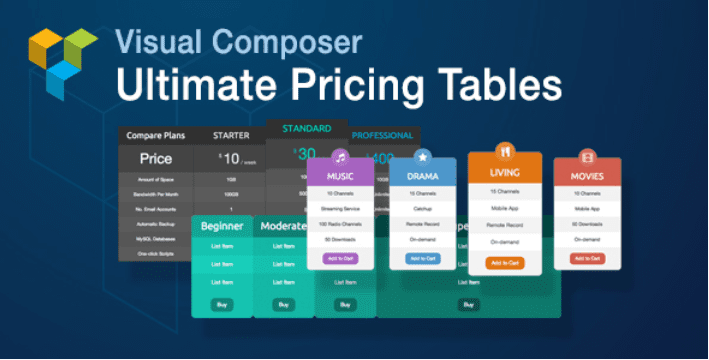





Napravio sam konfiguraciju cloudflare-a i kada usmjerim DNS, moja web lokacija se učita više puta kada se pojavi stranica kada učitavanje ne prikazuje sadržaj greške (???????????? ?) sta da radim hvala jah
Bonjour,
Promjena DNS-a pomoću cPanela opisana u članku je kada su hosting i ime domene na istom hostu, je li to točno?
S poštovanjem,
chafik
Zdravo Chafik,
Nije nužno. jednostavno morate promijeniti DNS kod svog registratora.